5.1 Création de tâches d'importation LDAP
-
Dans le Centre de contrôle ZENworks, cliquez sur > .
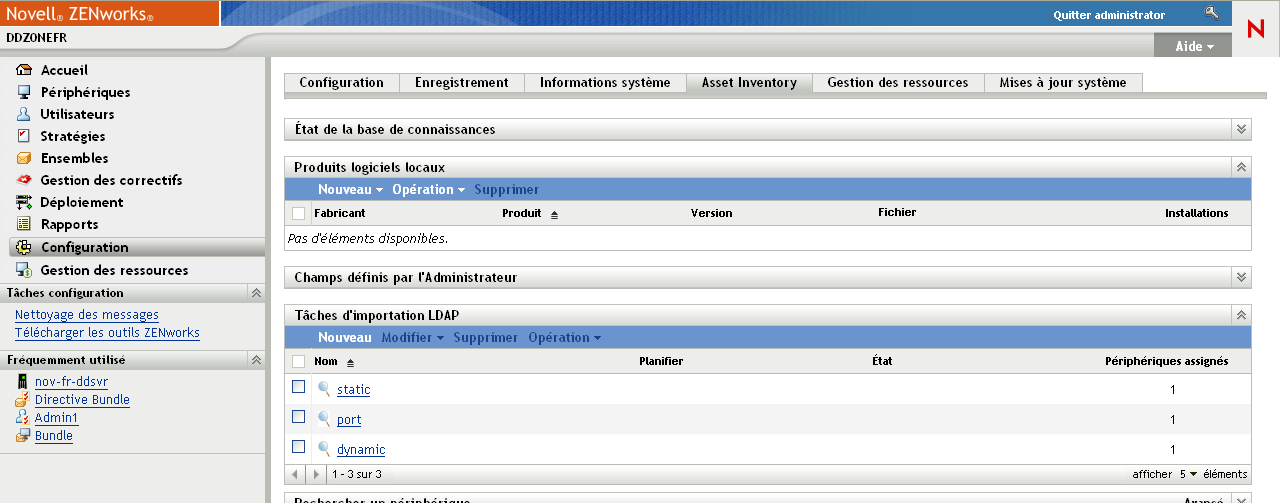
-
Dans le panneau Tâches d'importation LDAP, cliquez sur pour lancer l'assistant Nouvelle tâche d'importation LDAP.
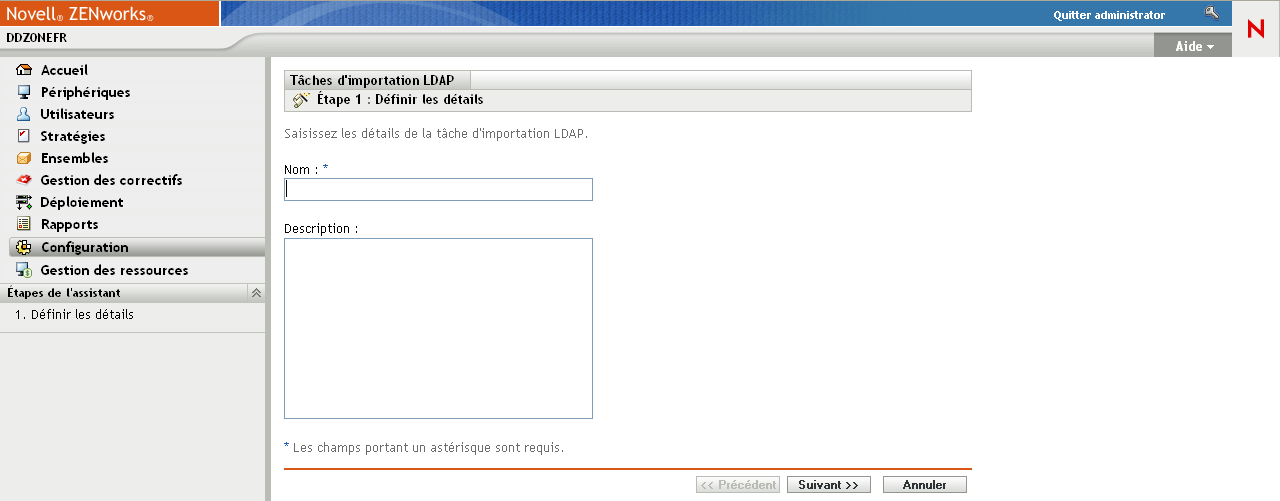
-
Terminez l'Assistant en renseignant les champs à l'aide des informations fournies dans le tableau suivant.
Page de l'Assistant
Détails
Page Définir les détails
Renseignez les champs suivants :
-
Nom : saisissez un nom unique pour la tâche d'importation. Ce nom ne peut comporter aucun des caractères suivants : / \ * ? : " ' < > | ` % ~
Si vous souhaitez utiliser des caractères numériques dans un nom, vous devez inclure des caractères tels que _ , # ou ^ entre le nom et la valeur numérique. Une valeur numérique ne peut pas suivre immédiatement une lettre. Par exemple, si un nom de tâche existe, vous pouvez créer une tâche portant le nom , mais pas .
-
Description : décrivez brièvement la tâche d'importation. Cette description s'affiche dans le panneau Détails de la tâche d'importation LDAP du Centre de contrôle ZENworks.
Page Saisir les paramètres LDAP > option
La page Saisir les paramètres LDAP permet d'identifier l'annuaire LDAP pour lequel vous voulez effectuer la tâche d'importation.
Une source LDAP préconfigurée est une source déjà définie comme source d'utilisateurs dans votre zone de gestion. Pour plus d'informations sur la procédure de création d'une source d'utilisateurs, reportez-vous à la section
Ajout dune source utilisateur
dans le manuel Référence d'administration du système ZENworks 10 Configuration Management.Si vous souhaitez créer une connexion à l'annuaire LDAP, reportez-vous à la section Page Saisir les paramètres LDAP > option Spécifier une nouvelle source LDAP.
Pour utiliser une connexion existante à l'annuaire LDAP :
-
Sélectionnez dans la liste déroulante.
-
Dans la liste , sélectionnez la source LDAP à rechercher.
La liste contient uniquement les annuaires définis comme sources d'utilisateurs dans votre zone de gestion.
Page Saisir les paramètres LDAP > option
La page Saisir les paramètres LDAP permet d'établir une nouvelle connexion à l'annuaire LDAP pour importer les informations d'inventaire.
Une nouvelle source LDAP est une source déjà définie comme nouvelle source lors de la création de la tâche d'importation.
Pour utiliser une connexion existante, reportez-vous à la section Page Saisir les paramètres LDAP > option Rechercher la source LDAP préconfigurée.
Pour créer une nouvelle connexion à un annuaire LDAP :
-
Sélectionnez dans la liste déroulante.
-
Renseignez les champs suivants :
Serveur LDAP : indiquez l'adresse IP ou le nom d'hôte DNS du serveur où l'annuaire LDAP est installé.
Port LDAP : sélectionnez le numéro de port LDAP. Il s'agit par défaut du port SSL standard (636) ou du port non-SSL (389), selon que cette option est activée ou non. Si votre serveur LDAP écoute sur un port différent, sélectionnez ce numéro de port.
Contexte racine LDAP : indiquez le contexte racine pour établir le point d'entrée de l'annuaire. Si vous ne spécifiez pas de contexte racine, le conteneur racine de l'annuaire devient le point d'entrée.
Références : indiquez les références pour disposer d'un accès en lecture seule à l'annuaire. Vous pouvez disposer de droits plus étendus qu'un simple accès en lecture seule, mais ce dernier suffit et est d'ailleurs recommandé. Pour accéder à Novell eDirectory, le compte exige également des droits de lecture sur les attributs WM:NAME DNS des objets poste de travail et serveur.
Pour ajouter des références :
-
Cliquez sur pour afficher la boîte de dialogue .
-
Dans la liste déroulante , sélectionnez .
-
Dans le champ , indiquez le nom d'utilisateur approprié.
Pour l'accès à Novell eDirectory, utilisez la notation LDAP standard. Exemple : cn=admin_lecture_seule, ou=utilisateurs, o=masociete
Pour accéder à Microsoft Active Directory, utilisez la notation de domaine standard. Exemple : AdminLectureSeule@masociete.fr
-
Dans les champs et , spécifiez le mot de passe de l'utilisateur.
-
Cliquez sur .
-
-
(Facultatif) Pour enregistrer les références, sélectionnez l'option .
Les références enregistrées sont codées dans la base de données pour améliorer la sécurité.
Les références qui ne sont pas enregistrées sont effacées de la mémoire si le serveur ZENworks est redémarré. Si vous créez une tâche d'importation planifiée, vous devez enregistrer les références pour vous assurer qu'elles restent disponibles lors de l'exécution de l'importation.
Page Assigner les champs > option
La page Assigner les champs affiche les champs de l'annuaire LDAP à gauche et ceux de l'inventaire ZENworks à droite. La liste affiche :
-
un petit sous-ensemble des centaines de classes possibles définies dans votre source LDAP qui n'indique que celles liées à ZENworks Asset Inventory ;
-
tous les champs et définis par l'administrateur.
L'option vous permet de définir une assignation de clé pour chaque tâche d'importation LDAP. Vous devez définir une assignation de clé pour chaque tâche d'importation LDAP afin d'identifier uniquement les champs assignés. Vous ne pouvez définir qu'une seule clé pour chaque tâche d'importation LDAP.
La clé est une valeur unique attribuée par l'assignation d'un champ LDAP à un champ d'inventaire ZENworks unique. Lors de l'exécution d'une tâche, la valeur de clé stockée dans le champ clé est recherchée. Si la clé est unique, les données des champs LDAP spécifiés sont importées vers les champs d'inventaire ZENworks spécifiés. Si la clé n'est pas unique, seule la première occurrence est sélectionnée pour l'assignation, ce qui pourrait entraîner des assignations incorrectes.
Pour définir une assignation de clé :
-
Dans la liste, recherchez le champ.
-
Dans la liste , sélectionnez un champ de clé correspondant d'une classe similaire.
Tous les champs LDAP basés sur les postes de travail ne peuvent être assignés qu'aux champs d'inventaire ZENworks appartenant à une classe . De même, tous les champs LDAP basés sur les utilisateurs ne peuvent être assignés qu'aux champs d'inventaire ZENworks appartenant à une classe . Par conséquent, vous devez créer deux tâches indépendantes pour les champs basés sur les postes de travail et ceux basés sur les utilisateurs.
Par exemple, lorsque vous importez des données d'Active Directory, si vous souhaitez définir une clé pour le champ LDAP intitulé appartenant à une classe (unique dans l'organisation), vous pouvez sélectionner le champ d'inventaire ZENworks intitulé n'appartenant qu'à une classe .
-
Cliquez sur .
Après avoir défini une clé,
= [classe Champs LDAP] / [nom Champs LDAP]
est ajouté au champ d'inventaire ZENworks sélectionné.Par exemple, si vous souhaitez définir le champ LDAP intitulé appartenant à une classe et le champ d'inventaire ZENworks intitulé appartenant à la classe en tant que champs clés, le champ de la classe devient .
Page Assigner les champs > option
L'option permet d'assigner un ou plusieurs champs de l'annuaire LDAP aux champs correspondants dans la base de données d'inventaire ZENworks.
Pour assigner un champ de l'annuaire LDAP au champ d'inventaire ZENworks correspondant :
-
Dans la liste, recherchez un champ à assigner.
-
Dans la liste , sélectionnez un champ correspondant d'une classe similaire.
Tous les champs LDAP basés sur les postes de travail ne peuvent être assignés qu'aux champs d'inventaire ZENworks appartenant à une classe . De même, tous les champs LDAP basés sur les utilisateurs ne peuvent être assignés qu'aux champs d'inventaire ZENworks appartenant à une classe . Par conséquent, vous devez créer deux tâches indépendantes pour les champs basés sur les postes de travail et ceux basés sur les utilisateurs.
Par exemple, lorsque vous importez des données d'Active Directory, si vous souhaitez assigner le champ LDAP intitulé appartenant à une classe , vous pouvez l'assigner au champ d'inventaire ZENworks intitulé n'appartenant qu'à une classe .
-
Cliquez sur .
Après avoir assigné les champs,
<- [classe Champs LDAP] / [nom Champs LDAP]
est ajouté au champ d'inventaire ZENworks sélectionné.Par exemple, si vous souhaitez assigner le champ LDAP intitulé appartenant à une classe au champ d'inventaire ZENworks intitulé appartenant à une classe , le champ de la classe d'inventaire ZENworks devient .
Si la taille du champ LDAP sélectionné dépasse celle du champ d'inventaire ZENworks correspondant, les données sont tronquées en fonction de la taille maximale de stockage et un message d'erreur s'affiche dans la colonne . Pour plus d'informations sur l'erreur, reportez-vous à loader-messages.log situé dans %ZENWORKS_HOME%\logs\ sous Windows et dans /var/opt/novell/log/zenworks/loader-messages.log sous Linux.
-
(Facultatif) Pour assigner d'autres champs, répétez les étapes 1 à 4.
Page Assigner les champs > option
Pour retirer une assignation de champ :
-
Dans la liste , cliquez sur un champ assigné que vous souhaitez retirer.
-
Cliquez sur .
Pour déplacer une assignation de clé du champ sélectionné :
-
Dans la liste , cliquez sur un champ défini comme clé.
-
Cliquez sur .
Vous devez définir de nouveau une clé pour identifier de manière unique les champs assignés. Pour plus d'informations, reportez-vous à la Page Assigner les champs > option Clé.
Page Planification d'importation
Configurez la planification en fonction de laquelle exécuter la tâche d'importation, puis cliquez sur .
-
Pour exécuter la tâche immédiatement après sa création, cliquez sur .
-
Pour configurer une planification :
-
Cliquez sur l'option et sélectionnez l'une des planifications suivantes :
-
Pas de planification : indique qu'aucune planification n'a été définie. La tâche n'est pas exécutée tant qu'une planification n'est pas définie ou qu'une tâche n'est pas lancée manuellement. Cela est pratique si vous souhaitez créer la tâche et y revenir plus tard pour définir la planification ou exécuter la tâche manuellement.
-
Date spécifique : spécifie une ou plusieurs dates auxquelles exécuter la tâche.
-
Récurrente : identifie des jours particuliers chaque semaine, chaque mois ou à intervalle régulier pour exécuter la tâche.
IMPORTANT :veillez à ne pas définir de planifications identiques ou simultanées pour plusieurs tâches. Sinon, les tâches planifiées risquent de ne pas s'exécuter. Pour plus d'informations, reportez-vous au scénario de dépannage Les tâches d'importation LDAP restent en attente si elles sont exécutées simultanément.
-
-
(Facultatif) Si vous avez sélectionné ou pour la planification, renseignez les champs correspondants.
Pour plus d'informations sur les planifications, cliquez sur le bouton .
-
Page Sélectionner un serveur primaire
Sélectionnez le serveur ZENworks que vous souhaitez utiliser pour exécuter la tâche d'importation LDAP.
-
À l'issue de l'exécution de l'assistant, la tâche d'importation est reprise dans le panneau Tâches d'importation LDAP. Vous pouvez utiliser le panneau pour contrôler l'état de la tâche.
Si la clé est unique, les données des champs LDAP sont importées dans les champs d'inventaire ZENworks sur la base des assignations attribuées.
IMPORTANT :Avant d'exécuter une tâche, veillez à ce que toutes les tâches existantes soient terminées et qu'aucune tâche ne soit en attente. Pour plus d'informations, reportez-vous au scénario de dépannage Les tâches d'importation LDAP restent en attente si elles sont exécutées simultanément.